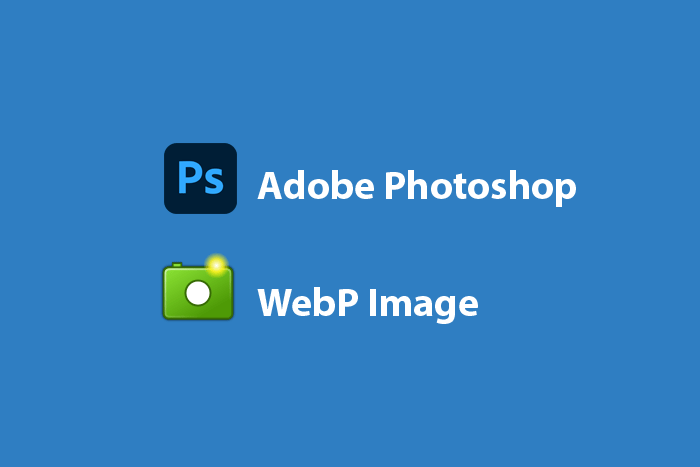Meski support beragam format gambar, gambar dengan ekstensi WebP masih belum bisa dibuka langsung melalui Photoshop. Untungnya ada cara membuka file WebP di Photoshop dengan mudah.
Sebagai salah satu software editing foto terbaik, aneh rasanya jika Photoshop belum support WebP. Tidak hanya menyimpan gambar dalam format tersebut, kita bahkan tidak bisa membuka file tersebut secara langsung.
Padahal WebP adalah salah satu format gambar yang kini mulai banyak digunakan website karena tingkat kompresinya yang baik dan bisa di-load dengan cepat.
Jika kamu membukanya, maka akan ada pesan error, “Could not Complete your Request because it is not the right kind of document.”

Satu cara yang biasanya dilakukan adalah mengubah format tersebut menjadi format lain seperti PNG atau JPEG yang bisa dibaca oleh photoshop.
Namun hal ini tentu akan merepotkan dan membuang waktu. Akan lebih enak kalau kita bisa membukanya file webP langsung di Photoshop bukan?
Untungnya ada cara mudah untuk melakukannya dengan bantuan plugin gratis WebPShop.
Berikut adalah cara membuka file WebP di Photoshop (Windows)
- Tutup dulu aplikasi Photoshop jika sedang digunakan
- Download plug-in WebPShop dari GitHub. Saat ini plugin tersedia untuk Mac dan Windows.
- Salin plug-in WebPShop.8bi ke folder instalasi Photoshop kamu. Contoh:
C:\Program Files\Adobe\Adobe Photoshop CC 2017\Plug-ins - Jika sudah, Photoshop kini akan secara otomatis membuka file WebP seperti format gambar lainnya.
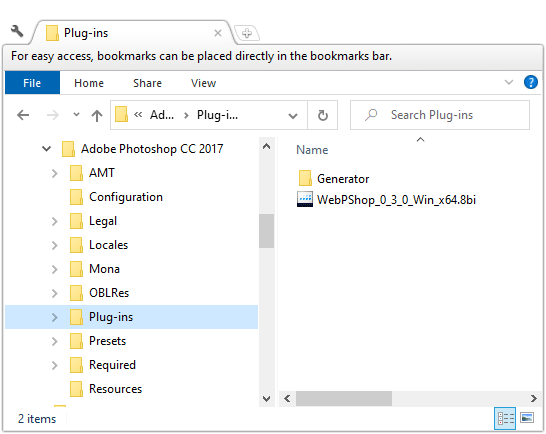
Bagaimana, ternyata mudah kan cara membuka file webP di Photoshop. Dengan plugin ini, sekarang kamu tidak perlu lagi bolak-balik untuk mengkonversi gambar webP ke format lainnya terlebih dahulu.
Anyway, cara ini berhasil saya lakukan di Adobe Photoshop CC 2017. Jika kamu menggunakan versi lainnya, tulis komentar kamu di bawah yah!